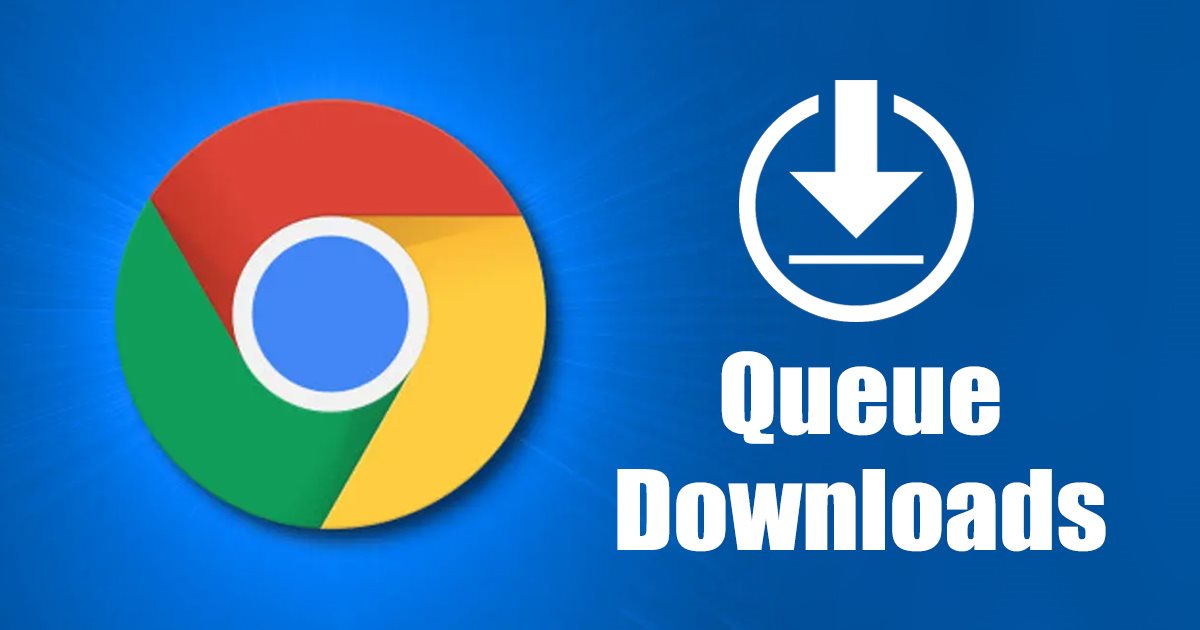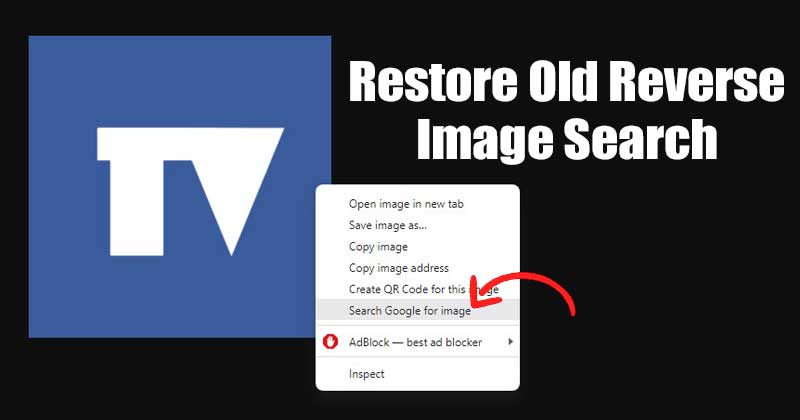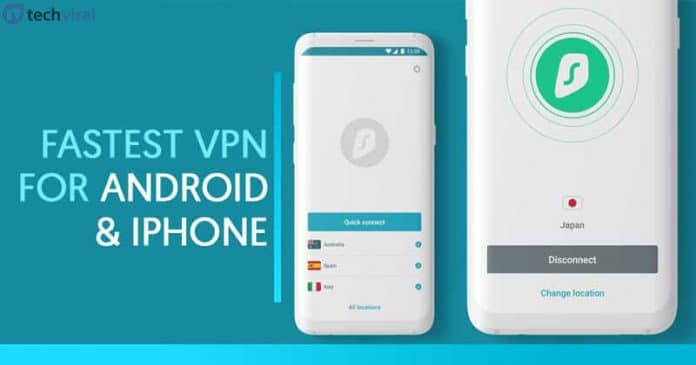Přidejte výjimky do programu Microsoft Defender v systému Windows 10
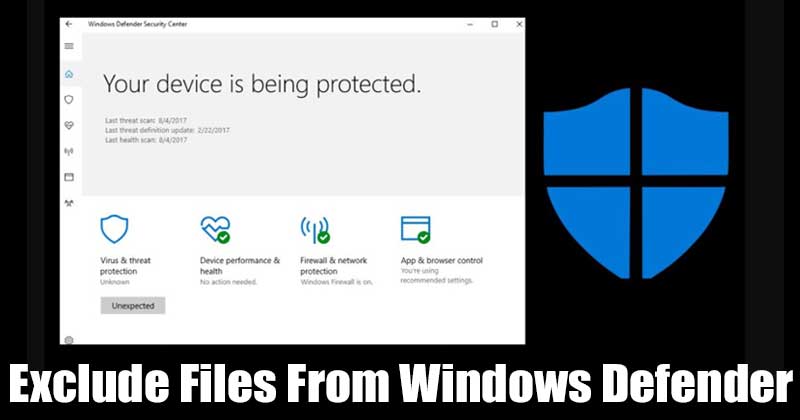
Jak se váš počítač připojuje k internetu, zvyšují se také bezpečnostní rizika. Aby se společnost Microsoft vypořádala s nejrůznějšími hrozbami a bezpečnostními riziky, představila vylepšený obránce Windows s operačním systémem Windows 10.
Windows Defender systému Windows 10 nejen blokuje stahování škodlivého softwaru, ale také poskytuje ochranu v reálném čase proti virům, malwaru, útokům ransomwaru atd. Microsoft Windows Defender je předkonfigurován tak, aby kontroloval všechny typy souborů a složek a běží na pozadí po celou dobu.
Na druhou stranu spotřebovává zdroje a blokuje instalaci aplikace každého souboru, který spustí varovnou vlajku. Chcete-li se s takovými věcmi vypořádat, musíte do zabezpečení Windows přidat výjimku. Pokud jste si tedy jisti, že obsah složky je v bezpečí a obránce Windows zobrazuje pouze falešná varování, musíte přidat výjimku.
[alert-announce]Přečtěte si také: Jak zakázat program Windows Defender[/alert-announce]
Kroky k vyloučení souborů a složek z programu Windows Defender
V tomto článku se chystáme sdílet podrobný návod, jak vyloučit soubory a složky z Windows Defender. Takže, pojďme se podívat.
Krok 1. Nejprve klikněte na tlačítko Start a vyberte ‘Nastavení’
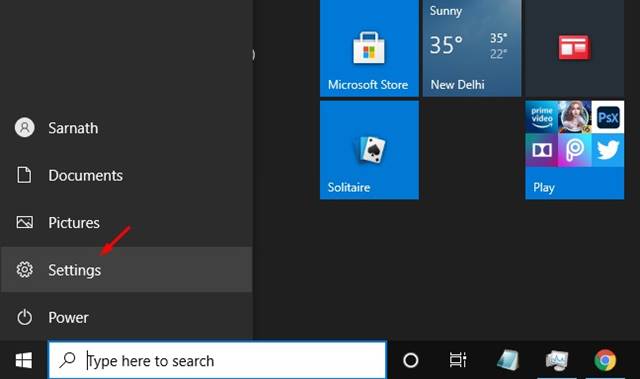
Krok 2. Na stránce Nastavení klikněte na možnost „Aktualizace a zabezpečení“.
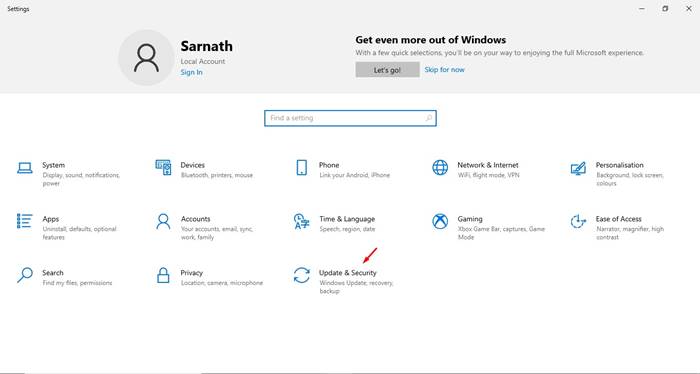
Krok 3. V levém postranním panelu klikněte na „Ochrana před viry a hrozbami“
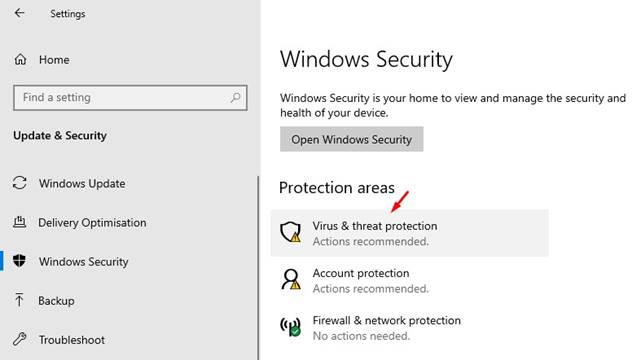
Krok 4. Nyní klikněte na ‘Spravovat nastavení’ v části ‘Nastavení ochrany před viry a hrozbami’
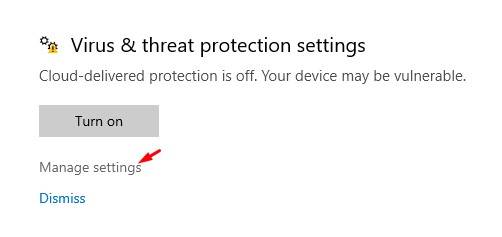
Krok 5. Nyní přejděte dolů do části „Vyloučení“. Zde klikněte na „Přidat nebo odebrat vyloučení“

Krok 6. Nyní uvidíte obrazovku jako níže. Zde musíte kliknout na možnost ‘Přidat vyloučení’. Ukáže vám čtyři různé možnosti –
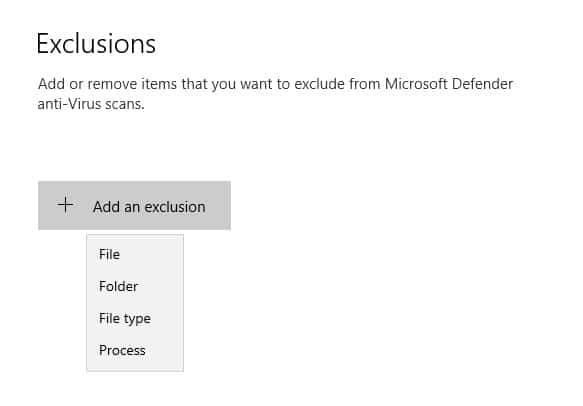
-
Soubor: Vyberte Soubor, pokud chcete vyloučit konkrétní soubor.
-
Složka: Tuto možnost použijte, pokud chcete vyloučit celou složku.
-
Typ souboru: Pokud chcete vyloučit přípony souborů jako .pdf, .mp3, .exe atd., vyberte tuto.
-
Proces: Vyberte tuto možnost, pokud chcete přidat úlohy a procesy na pozadí.
Krok 7. Zvolili jsme například vyloučení složky. Stačí najít složku, kterou chcete přidat do seznamu výjimek.
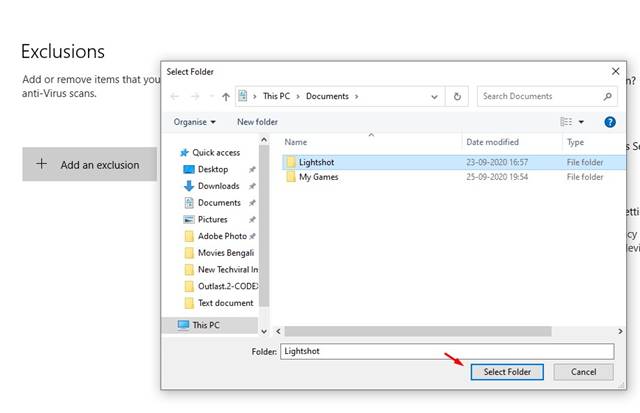
Krok 8. Po dokončení bude složka přidána do seznamu výjimek.
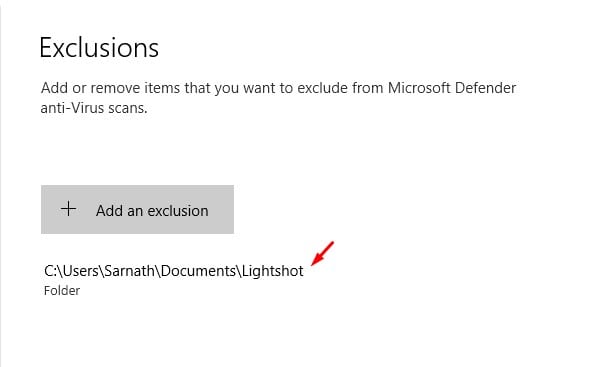
Krok 9. Podobně můžete vyloučit soubor, typ souboru a proces.
Krok 10. Pokud z nějakého důvodu chcete odstranit soubor nebo složku ze seznamu výjimek, klikněte na záznam a klikněte na ‘Odebrat’
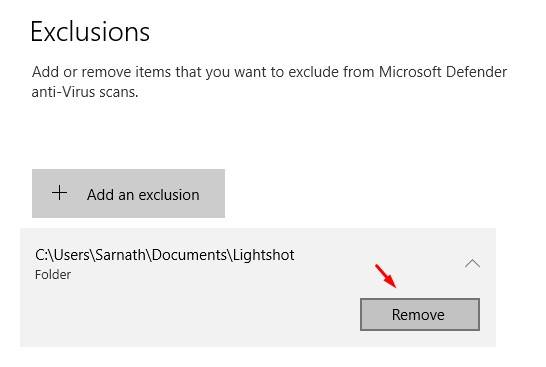
A je to! Jsi hotov. Takto můžete vyloučit soubory a složky z Windows Defender.
Závěr
Takže takto můžete vyloučit soubory a složky z Windows Defender. Windows Defender nikdy nebude skenovat soubory a složky, které jste přidali do seznamu výjimek. Máte-li v této souvislosti nějaké pochybnosti, dejte nám vědět do pole pro komentáře níže. Doufám, že vám tento článek pomohl! Sdílejte to prosím také se svými přáteli.